Našťastie je k dispozícii niekoľko operačných systémov založených na operačnom systéme Chromium OS, ktoré si môžete stiahnuť a nainštalovať do svojho počítača. Najpopulárnejším je CloudReady OS spoločnosti Neverware.
Tento článok vám ukáže, ako si vyrobiť bootovateľnú USB flash disk Live v operačnom systéme Cloud Neveria OS Neverware a spustiť ju z USB flash disku. Takže poďme na to.
Skratky
Skratky (krátke formy) použité v tomto článku sú:
- OS - Operačný systém
- USB - Universal Serial Bus
- BIOS - Základný vstupno-výstupný systém
Sťahuje sa CloudReady OS
CloudReady OS si môžete stiahnuť z oficiálnej webovej stránky Neverware.
Najskôr navštívte oficiálnu webovú stránku Neverware z vášho obľúbeného webového prehliadača.
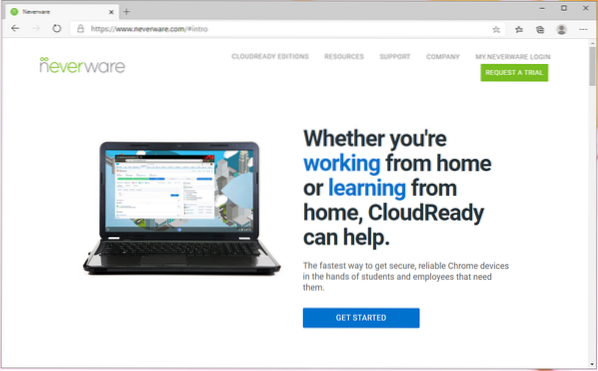
Po načítaní stránky kliknite na CLOUD PRIPRAVENÉ EDÍCIE> DOMOV ako je vyznačené na snímke obrazovky nižšie.
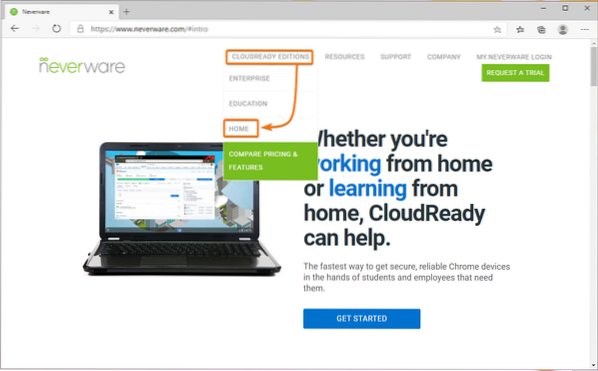
Kliknite na Nainštalujte domácu edíciu ako je vyznačené na snímke obrazovky nižšie.
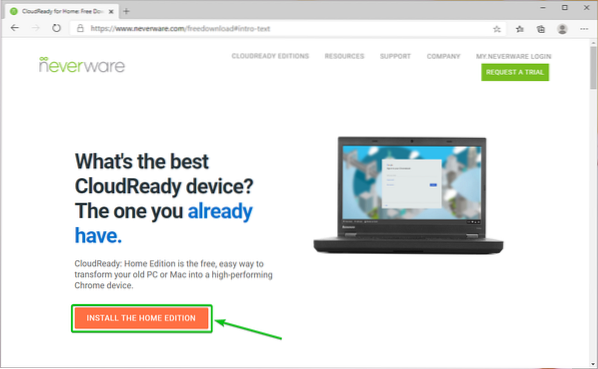
Mali by ste vidieť systémové požiadavky CloudReady v Čo potrebuješ časť webovej stránky.
V čase písania tohto textu potrebujete flash disk USB s kapacitou 8 GB alebo vyššou a počítač na flashovanie obrazu CloudReady na USB flash disk.
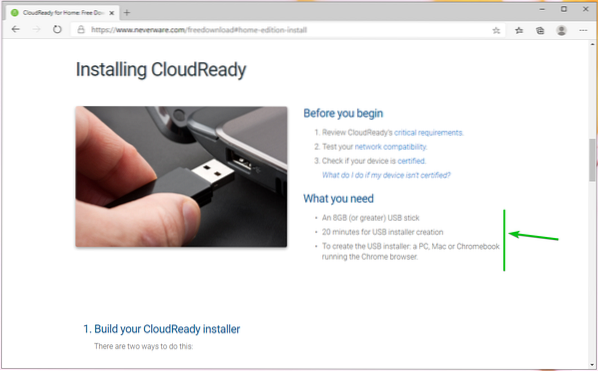
Posuňte sa trochu nadol a kliknite na STIAHNUŤ 64-BITOVÝ OBRÁZOK ako je vyznačené na snímke obrazovky nižšie.
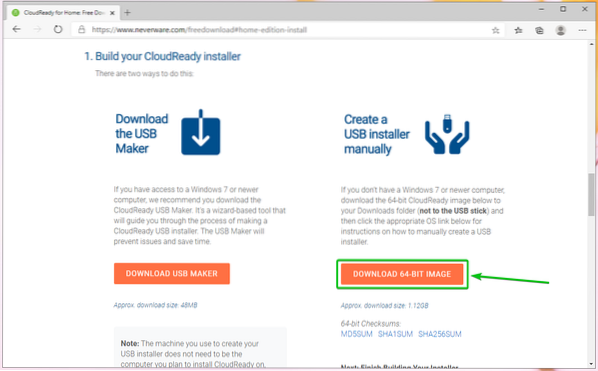
Prehliadač by mal začať sťahovať obraz OS CloudReady. Je to veľký súbor. Dokončenie teda môže chvíľu trvať.
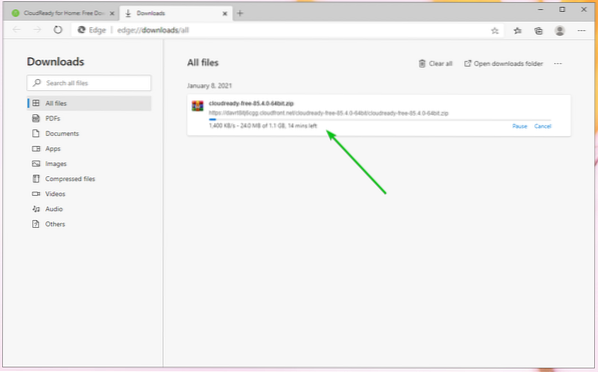
Vytvorenie bootovacej USB flash disku CloudReady OS v systéme Windows
Zavádzaciu USB flash disk USB typu CloudReady môžete vytvoriť v systéme Windows pomocou oficiálneho produktu CloudReady USB Maker.
Na stránke, ktorú ste si stiahli obraz CloudReady OS, kliknite na STIAHNUŤ USB MAKER ako je vyznačené na snímke obrazovky nižšie.
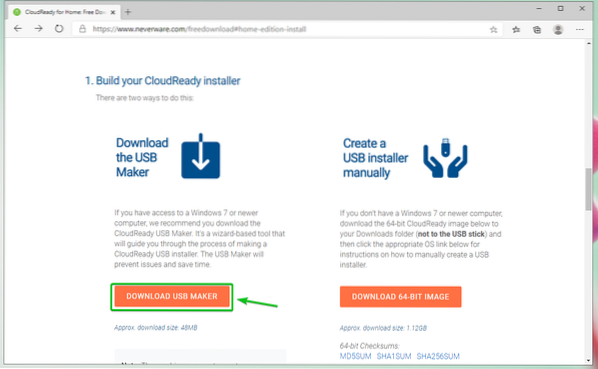
Prehliadač by mal začať sťahovať aplikáciu CloudReady USB Maker.
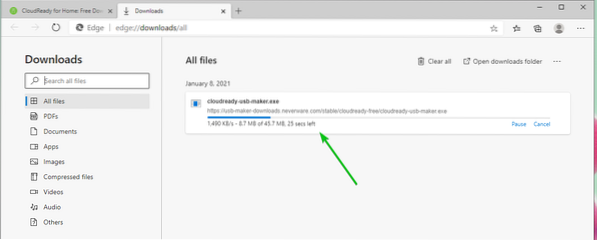
Po stiahnutí produktu CloudReady USB Maker ho spustite.
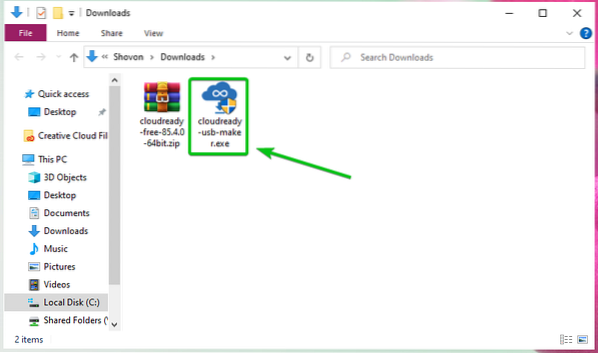
Kliknite na Áno.
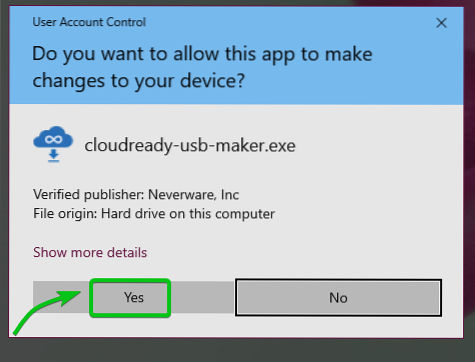
Kliknite na Ďalšie.
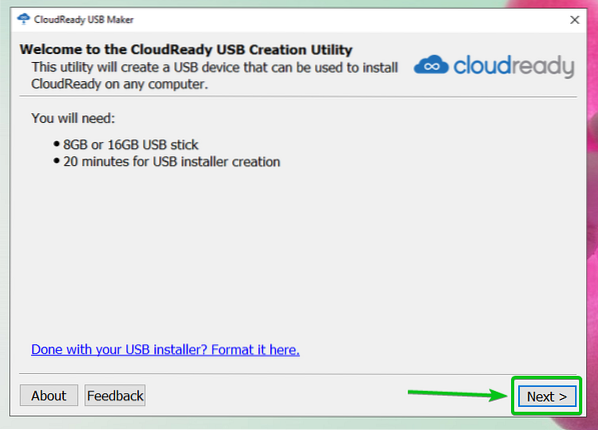
Po zobrazení tohto okna zapojte USB kľúč do počítača.
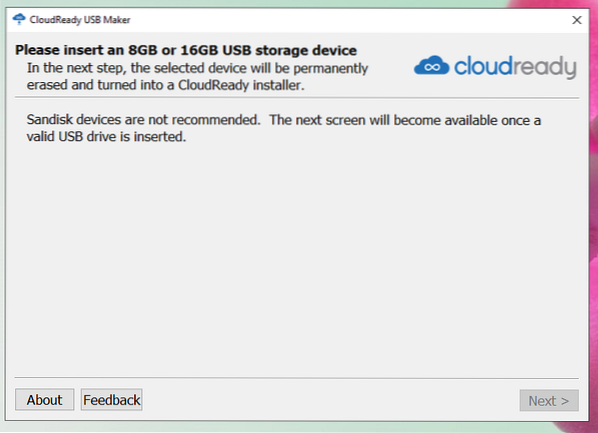
Kliknite na Ďalšie.
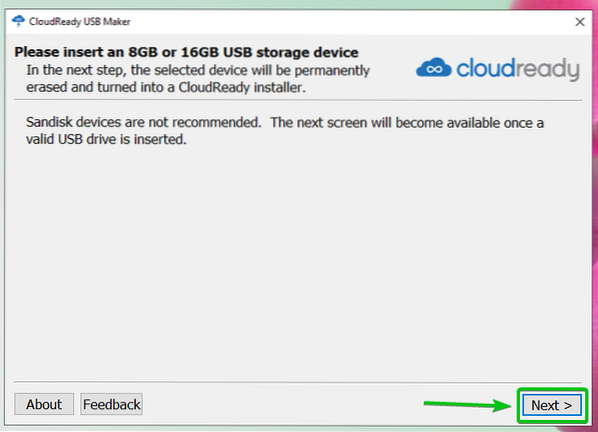
V zozname vyberte svoju jednotku USB typu Flash a kliknite na Ďalšie.
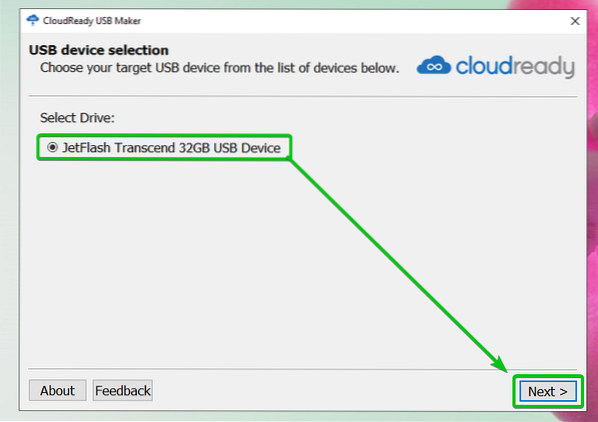
CloudReady USB Maker extrahuje obraz CloudReady OS. Dokončenie môže chvíľu trvať.
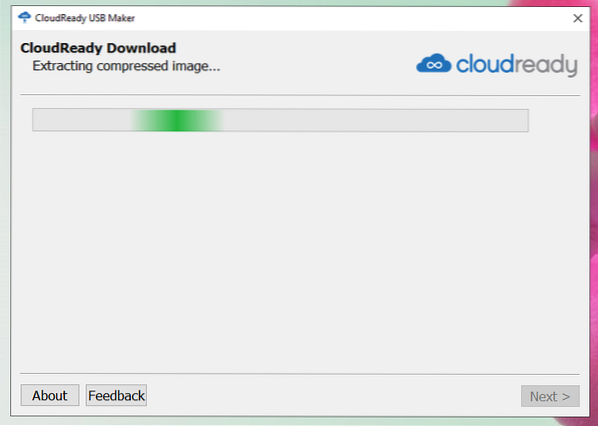
Akonáhle je obraz CloudReady OS extrahovaný, mal by CloudReady USB Maker začať blikať obraz CloudReady na USB kľúč. Dokončenie môže chvíľu trvať.
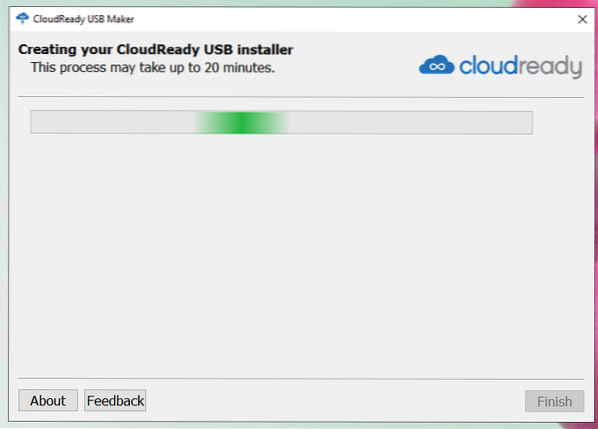
Akonáhle flash disk USB bliká, kliknite na Skončiť.
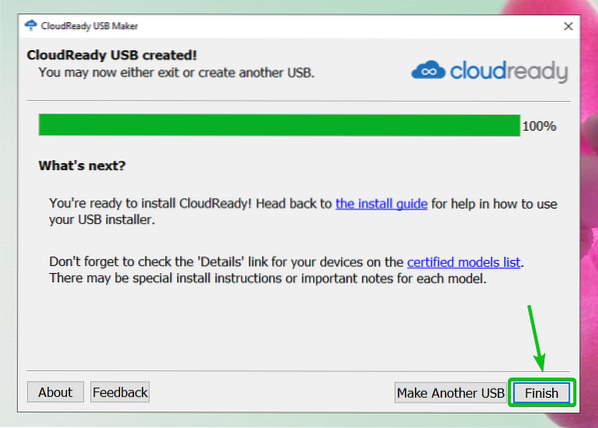
Nakoniec vysuňte USB kľúč z počítača a váš USB kľúč by mal byť pripravený.
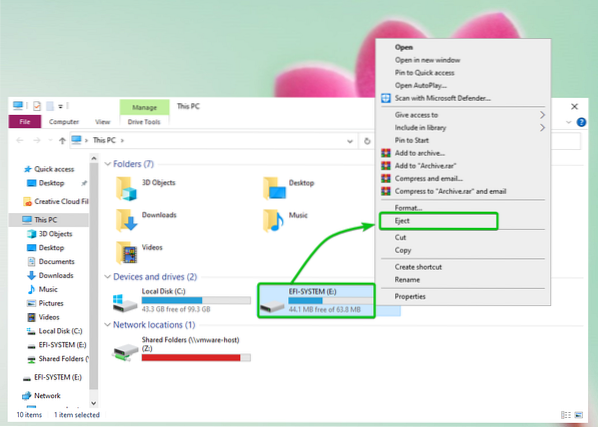
Vytvorenie bootovacej USB flash disku s OS CloudReady v systéme Linux
Zavádzaciu USB flash disk USB typu CloudReady môžete vytvoriť v systéme Linux pomocou nástroja príkazového riadku dd.
Najskôr prejdite na ikonu ~ / Súbory na stiahnutie adresár takto:
$ cd ~ / Súbory na stiahnutie
Mali by ste nájsť obrázok CloudReady OS pripravený na cloud-85.4.0-64 bitov.PSČ tu.
$ ls -lh
Obraz CloudReady OS je komprimovaný pomocou ZIP. Najlepšie by bolo, keby ste to rozbalili.
Na rozbalenie obrazu CloudReady OS bez cloudu-85.4.0-64 bitov.PSČ, spustite nasledujúci príkaz:
$ unzip cloudready-free-85.4.0-64 bitov.PSČ
Extrahuje sa obrazový súbor CloudReady OS. Dokončenie môže chvíľu trvať.

V tomto okamihu by sa mal obraz CloudReady OS extrahovať.

Po rozbalení súboru ZIP s obrazom CloudReady OS by ste mali nájsť nový súbor cloudready-free-85.4.0-64 bitov.bin v adresári ~ / Downloads.
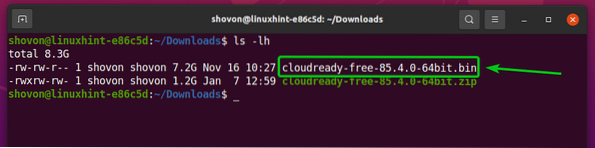
Teraz vložte USB kľúč do počítača a nasledujúcim spôsobom vyhľadajte názov zariadenia USB kľúča:

Ako vidíte, používam 32 GB USB flash disk a jeho názov je sdb. U teba to bude iné. Odteraz ho teda vymeňte za svoj.
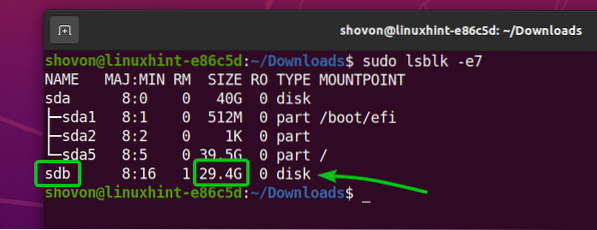
Na flashovanie USB flash disku sdb s obrazom CloudReady OS bez cloudu-85.4.0-64 bitov.kôš, spustite nasledujúci príkaz:

Obraz CloudReady OS bez cloudu-85.4.0-64 bitov.kôš sa zapisuje na USB flash disk sdb. Dokončenie môže chvíľu trvať.

V tomto okamihu sa jedná o obraz CloudReady OS bez cloudu-85.4.0-64 bitov.kôš by mali byť zapísané na USB flash disk sdb.

Nakoniec vysuňte USB flash disk sdb pomocou nasledujúceho príkazu:

Zavádzanie systému CloudReady OS z USB disku
Teraz vložte USB kľúč do počítača, choďte do BIOSu vášho počítača a bootujte z USB kľúča.
Po zavedení z USB kľúča by sa CloudReady mala spustiť v režime Live.
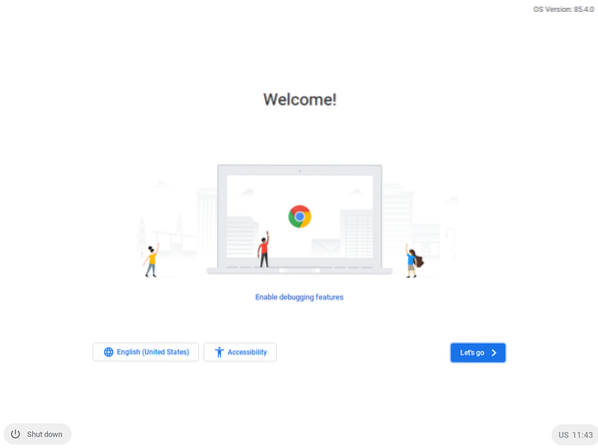
Počiatočná konfigurácia systému CloudReady OS
Pri prvom spustení služby CloudReady musíte vykonať určitú počiatočnú konfiguráciu.
Kliknite na Poďme.
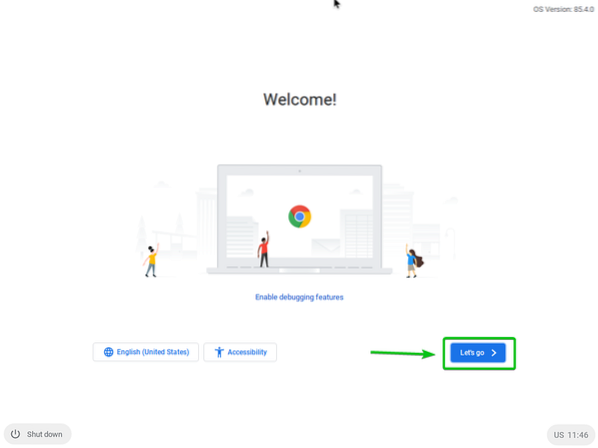
Ak je to potrebné, môžete nakonfigurovať sieť odtiaľto. Po dokončení kliknite na Ďalšie.
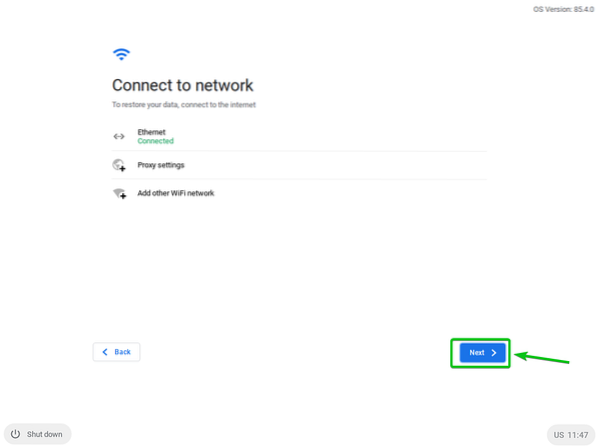
Kliknite na ĎALEJ.
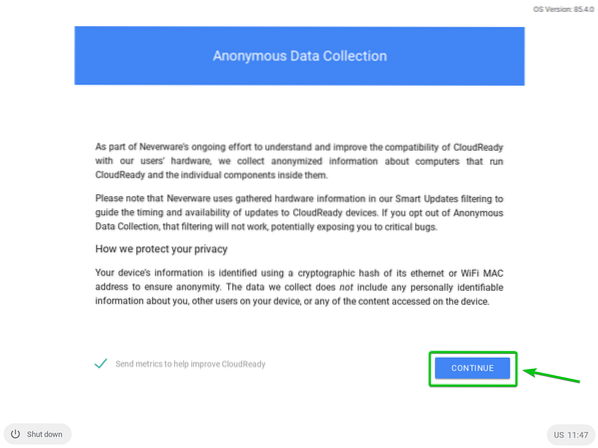
Odtiaľ sa prihláste do svojho účtu Google.
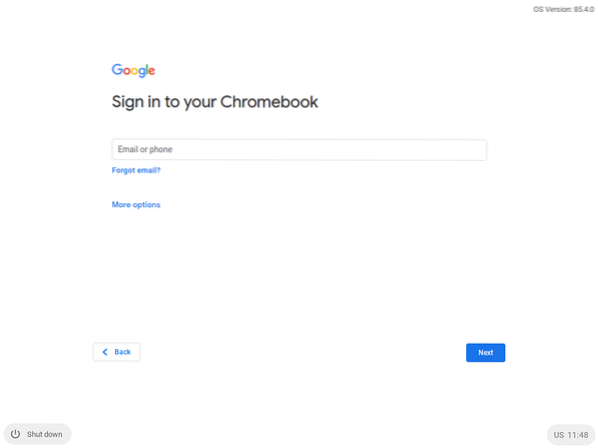
Po prihlásení do účtu Google by sa malo zobraziť nasledujúce okno.
Kliknite na Začať.
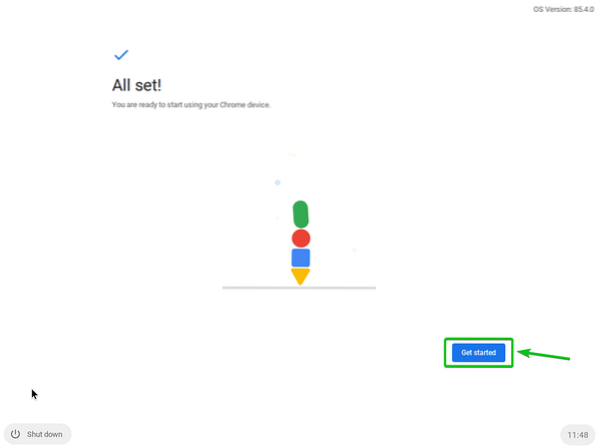
Mali by ste vidieť uvítaciu obrazovku CloudReady. Zavri to.
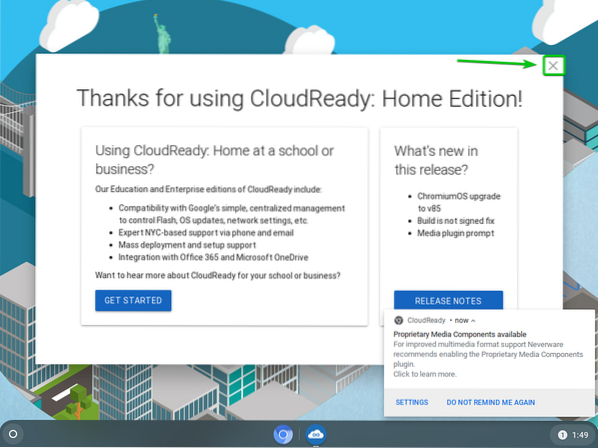
CloudReady by mal byť pripravený na použitie. Bavte sa.
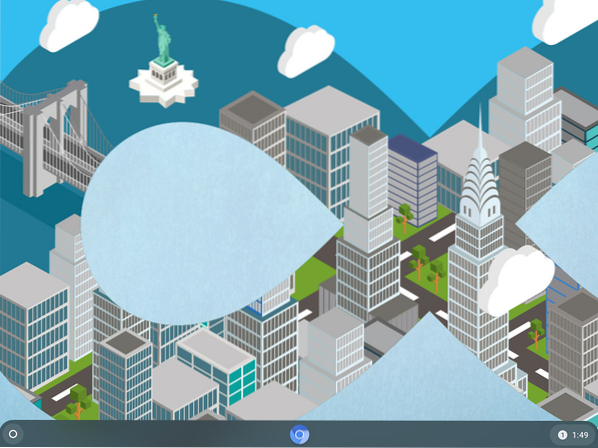
Záver
CloudReady OS je založený na open-source OS Chromium, na ktorom je založený aj Google Chrome OS. V tomto článku som vám ukázal, ako si vyrobiť bootovateľný USB flash disk v systéme CloudReady OS v operačných systémoch Windows a Linux. Teraz by ste mali byť schopní spustiť CloudReady OS z USB kľúča.
 Phenquestions
Phenquestions


